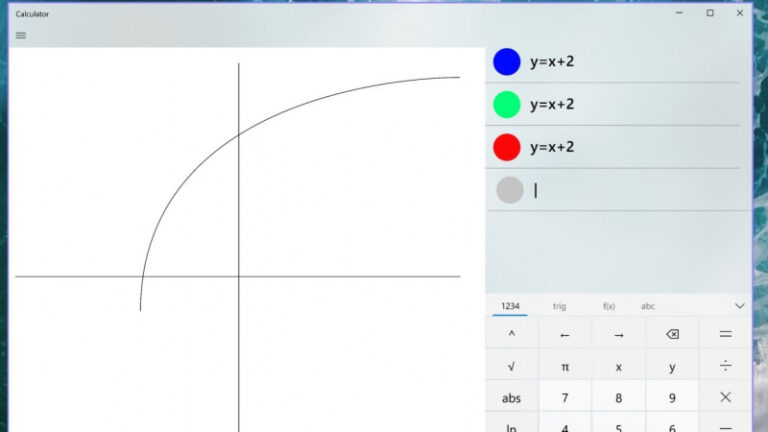Secara default, Windows 10 secara otomatis mendownload dan menginstall driver hardware yang terpasang melalui WSUS (Windows Update). Hal ini biasanya terjadi ketika melakukan update kumulatif dimana juga terdapat update terhadap driver yang terinstall.
Tetapi disisi lain, update yang diberikan terkadang tidak compatible dengan perangkat yang terpasang, jika hal tersebut terjadi, salah satu cara yang dapat kamu lakukan adalah melakukan rollback driver. Tetapi kamu juga bisa melakukan pencegahan berupa melakukan konfigurasi agar Windows 10 tidak melakukan update driver secara otomatis.
Baca tips Windows lainnya :
- Cara Mencegah Windows 10 Melakukan Re-install Aplikasi Bloatware
- Cara Menginstall XPS Viewer di Windows 10 April 2018 Update
- Cara Mematikan Windows Defender Security Center di Windows 10
- Cara Mengganti Boot Order di Windows 10
- Cara Mengatasi Windows 10 Selalu Restart Saat Dimatikan (Shutdown)
- Tweak: Cara Mengganti Nama Aplikasi di Start Menu Windows 10
- Cara Cek Tanggal Driver Terinstall di Windows 10
- Cara Mematikan Background Apps di Windows 10
Mencegah Windows 10 Melakukan Update Driver
- Buka Windows Run (Win + R), kemudian ketikan gpedit.msc.
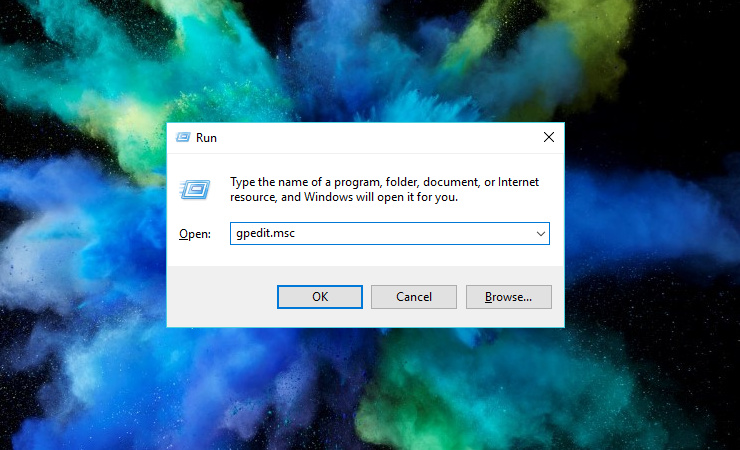
- Navigasi ke Computer Configuration/Administrative Templates/Windows Components/Windows Update.
- Pada panel kanan, klik 2x pada opsi Do not include drivers with Windows Update.
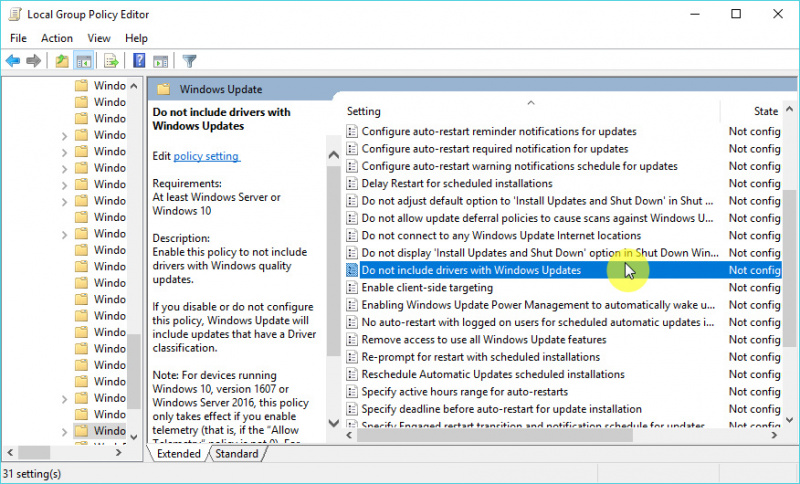
- Selanjutnya pilih opsi Enabled, jika sudah klik OK dan tutup jendela Group Policy Editor.

- Terakhir restart Windows 10 untuk mendapatkan efeknya.
Khusus bagi kamu yang menggunakan Windows 10 edisi Home, secara default Group Policy Editor tidak tersedia pada edisi Home. Maka dari itu kamu dapat melakukan trik menjalankan Group Policy Editor terlebih dahulu, kemudian baru menjalankan tutorial diatas.
That’s it!